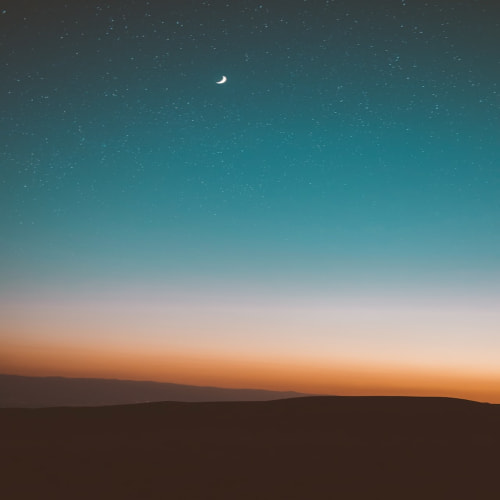엑셀, 꺽은선 그래프 막대그래프가 있는 혼합차트 만들기
엑셀에서 도표를 가지고 차트를 그리다 보면 데이터값이 비슷한 경우에는 상관 없지만 데이터값의
차이가 크거나 다를 경우 차트를 그리면 작은 값이 너무 밑에 있어 데이터를 분석하기가 어렵습니다.
이런경우에는 축을 나눠서 서로 다른 종류의 차트를 혼합하여 사용하면 좋습니다.
꺽은선그래프와 막대그래프를 혼합하여 차트를 만드는 방법을 알아보겠습니다.
먼저 아래 예제 매출분석 도표를 이용해 꺽은선 그래프이 차트를 먼저 만듭니다.
차트를 만들 데이터 범위를 선택합니다. 항목에서부터 6월 합계란까지 마우스로 드레그한 후
상단메뉴의 [삽입]=>[꺽은선형]에서 적당한 꺽은선을 선택하여 기본차트를 만듭니다.

아래그림처럼 꺽은선의 기본차트가 만들집니다. 만들어진 차트를 보면 합계의 그래프가 다른 선에
비해 데이터값이 높아 위쪽에 그려지고 세로축 범례도 범위가 600까지 발생합니다. 합계데이터가
아니라면 세로축이 200까지만 있어도 되겠지요.

합계 그래프를 막대그래프로 바꿔봅니다. 합계 그래프를 마우스로 선택후 마우스 우측 버튼을
클릭한후 대화상자에서 [계열차트 종류 변경]을 클릭합니다.

'차트 종류 변경' 대화상자에서 [세로막대형]에서 적당한 세로막대형을 클릭하여 선택합니다.

'합계' 데이터의 그래프가 꺽은선=>막대 로 변경되었습니다. 그런다음 막대그래프를 선택하여
마우스 우측 버튼을 클릭하여 [데이터 계열서식(F)]를 선택하여 줍니다.

'범례 서식' 대화상자에서 [범례옵션]=>'아래쪽'을 선택하면 범례가 차트 그래프 하단으로 이동하게
됩니다. 그래프 우측에는 보조 축 서식으로 '합계'인 막대그래프의 축이름을 넣을 것입니다.

범례를 하단으로 이동한후 막대그래프를 마우스로 선택한후 우측마우스 버튼을 클릭하여 [데이터
계열 서식(F)]를 클릭합니다. '데이터 계열 서식' 에서 [계열 옵션]에서 '보조축(S)'를 선택합니다.


아래는 우측에 '합계'데이터 막대차트의 데이터 범위 축이름입니다. 왼쪽에는 월별 매출 데이터
범위이고 우측의 숫자는 '합계' 데이터의 범위가 되는 것이지요

또 위의 보조축 데이터 범위 위쪽에 '월별'이란 축이름이 있는데요 이것은 보조 세로축 제목입니다.
입력방법은 [레이아웃]=>[축제목]=>[보조 세로 축 제목]=>[가로제목]을 선택하여 입력합니다.

아래 그림은 상반기 매출 분석 도표를 가지고 월별 항목의 매출 차트와 월별 항목들의 합계를
나타내도록 한 차트 완성입니다. 꺽은선과 막대가 혼합된 형태입니다.

데이터가 다르거나 데이터의 값의 차이가 큰 값들은 이렇게 혼합된 형태의 차트를 만들어 작성하는
것이 데이터의 분석에 유리합니다. 좀더 멋지게 만들어 보세요
출처: https://juke.tistory.com/178 [Basic]
'엑셀 > 엑셀 차트' 카테고리의 다른 글
| 엑셀(EXCEL) 차트 중간 생략 차트 만들기 (0) | 2021.12.17 |
|---|---|
| 엑셀 차트 그리기 제목, 가로 세로 제목, 범례이동하기 (0) | 2021.12.17 |
| 엑셀 차트 요소 살펴보기 (0) | 2021.12.17 |
| 엑셀 원형차트 대 원형차트 원형차트 대 막대 차트 그리기 (0) | 2021.12.17 |